このたび、20年以上前のVHS-CやVHSをBDへ書き込む作業を行いましたので、レポートしておきます。
VHSを再生できる機器が次第に無くなってきている昨今、同じようなことを考えておられる方のお役に立てればと思います。
- VHSからDVDへのダビング
- DVDからPCへの取り込み
- BD(あるいはDVD)メニュー作成
- BD(あるいはDVD)への書き込み
という順番に説明していきます。
まずは、VHSからDVDへのダビングについてです。
今回の作業にはVHSを再生でき、それをデジタル化できる機器が必要です。
そこで、VHSからDVDへダビングできる機器を探しました。
私が選んだのは、
DXアンテナ製 地上デジタルチューナー内蔵ビデオ一体型DVDレコーダー DXR160V

です。現在も新品で手に入れることができる数少ない製品です。
大事な映像データですので、良い状態でダビングするためにも新品を選びました。
新品で手に入れても、作業後オークションなどに出品すれば、実質数千円程度のコストで済みます。
また、VHSなどからデジタル化を代行してくれる業者は沢山ありますが、
量が多い場合は自分でやった方が断然安くできます。
今回、デジタル化する対象には、VHS-Cもありましたので、VHSへ変換するアダプタも必要でした。
VHS-CはVHSよりもコンパクトなカセットで、アダプタを利用することでVHSとして使うことができます。
このような感じのものです。当時使っていたVictor製のアダプタが残っていたので今回はそれを使います。

最終的にBDではなく、DVDにするのであれば、ダビングするだけで作業は終わってしまうのですが、
DXR160Vに限らず、一般的なレコーダはPCのDVD編集(タイトルメニューなどの作成)機能と比べて若干使いにくいので、
一旦DVDにダビングし、DVDからPCへ取り込み、PCで編集したほうが良いと思います。
そのため、ダビング先となるDVDはDVD-R(1回だけ書き込み可能)ではなく、DVD-RW(何回でも書き込み可能)を使い、
DXR160VとPC間のデータの運び屋として使うと良いと思います。
つまり、
VHS→DVD-RW(運び屋)→PC(編集して)→DVD or BD
というデータの流れになります。
以後の作業も含め、DXR160Vのリモコン内で使用するボタンは、赤で示したボタンのみで、操作はシンプルです。

まず、ダビングの手順です。
- VHS(またはVHS−Cをセットしたアダプタ)とDVDをDXR160Vに入れます。
- 「DVD」ボタンでDVDモードに切り替えます。
- 「録画モード」ボタンで所望の録画モードを選択します。(私は映像劣化をできるだけ少なくするために、XPにしました。)
- 「ビデオ」ボタンでビデオモードに切り替えます。
- 「再生」と「停止」ボタンを使い、ダビング開始位置でVHSを停止させます。
- 「ダビング」ボタンでダビングを開始します。
- ダビング終了位置にて「停止」ボタンでダビングを終了します。
これでダビングができます。
録画モードがXPであれば、1時間程度の映像をDVDへ入れることができます。
その時間範囲で、最後の3手順を繰り返すことができます。
説明が前後しますが、
使用するDVD-R(またはDVD-RW)はフォーマットしておく必要があります。
DXR160Vでも簡単にできます。
- DVDをDXR160Vに入れます。
- 「DVD」ボタンでDVDモードに切り替えます。
- 「セットアップ」ボタンで画面遷移します。
- 「ディスク管理」を選択して、「決定」ボタン。
- 「フォーマット」→「VRモード」を選択して、「決定」ボタン。
また、DVD-RWを運び屋として使う場合は、作業の前に前回のタイトルを消す必要があります。これもDXR-160Vで簡単にできます。(フォーマットしてしまうのもありだと思います。)
- DVDをDXR160Vに入れます。
- 「DVD」ボタンでDVDモードに切り替えます。
- 「トップメニュー」ボタンで画面遷移します。
- 表示されたタイトル一覧で削除するタイトルを選択して、「決定」ボタン。
- 「タイトルを削除」を選択すると削除できます。
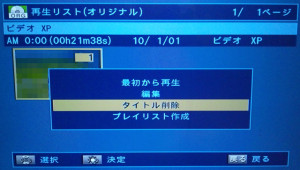
で、全タイトルを削除して、再び、1時間分貯める、という作業を繰り返すことになるかと思います。
2枚程度DVD-RWを用意し、ローテーションさせて、次の作業である「DVDからPCへの取り込み」と並行に作業すると良いと思います。
(どちらも時間を要する処理ですので。)
次はその「DVDからPCへの取り込み」を紹介します。
